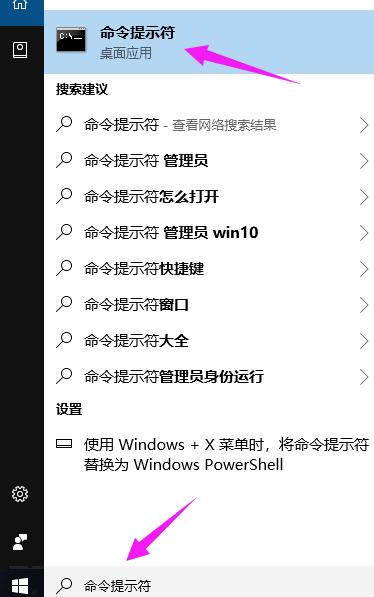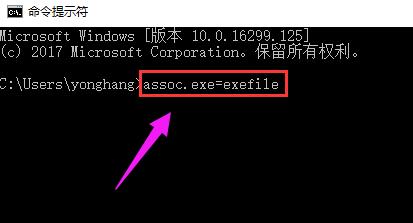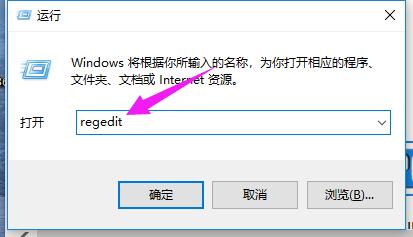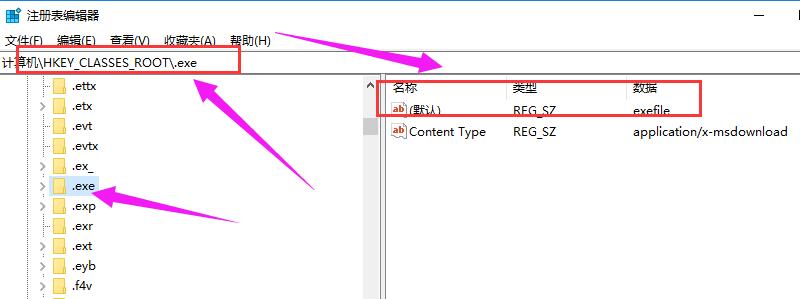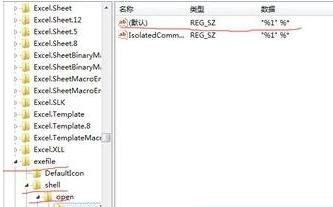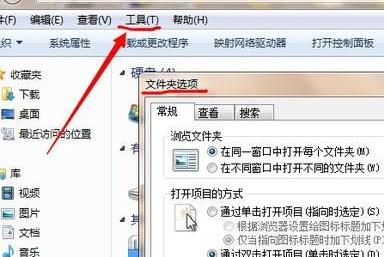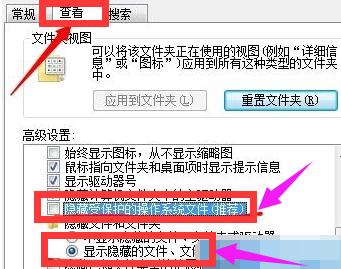idf,教您如何处理电脑桌面图标打开不了
发布时间:2022-05-20 文章来源:xp下载站 浏览:
|
Windows 7,中文名称视窗7,是由微软公司(Microsoft)开发的操作系统,内核版本号为Windows NT 6.1。Windows 7可供家庭及商业工作环境:笔记本电脑 、平板电脑 、多媒体中心等使用。和同为NT6成员的Windows Vista一脉相承,Windows 7继承了包括Aero风格等多项功能,并且在此基础上增添了些许功能。 电脑的桌面图标如果打不开,可能是因为我们的电脑中毒或者遭到一些恶意软件的侵犯时,电脑的系统就会自动的屏蔽一些功能,会自动的设置保护。或者因为别的原因,下面,小编就来跟大家介绍怎么样解决电脑桌面图标打不开。 我们在电脑中安装软件的时候,软件会在桌面上自动生成一个程序快捷方式的图标,以便日后方便打开该程序,但是也有用户遇到在打开电脑后,玩着玩着电脑桌面上面的图标就无缘无故的打不开,面对桌面图标打不开这个问题,下面,小编就来跟大家分享解决电脑桌面图标打不开的方法。 怎么解决电脑桌面图标打不开 首先就是在点击“开始菜单”,在搜索栏中输入“命令提示符”,在弹出的命令提示符上面单击,从而跳入命令提示符窗口。
打不开电脑图解1 进入命令提示符窗口之后,在光标闪动之处输入命令:assoc.exe=exefile,确定之后,按enter键即可恢复。
电脑桌面电脑图解2 方法二:修改注册表 首先可以使用快捷键组合“win+R”,进入运行窗口。
打不开电脑图解3 在运行窗口输入注册表命令:regedit,然后点击确定。 进入注册表之后,按照下面路径寻找:HKEY_CLASSES_ROOT.exe,确保右边的默认值为:exefile,否则进行修改。
桌面图标电脑图解4 然后按照路径:HKEY_CLASSES_ROOTexefileshellopencommand,确保默认值为:"%1" %*
桌面图标电脑图解5 方法三:根目录autorun.inf运行 首先打开我的计算机,然后点击“工具”---“文件夹选项”,选择“查看”
电脑电脑图解6 在“查看”栏中,将“隐藏受保护的操作系统文件”的对勾去掉,而将“显示隐藏的文件,文件夹和驱动器”前面打上对勾。
桌面图标电脑图解7 然后在各个盘符的根目录下面寻找“autorun.inf”隐藏文件,如果有的话,则右键删除即可。 以上就是解决电脑桌面图标打不开的操作方法了。 Windows 7简化了许多设计,如快速最大化,窗口半屏显示,跳转列表(Jump List),系统故障快速修复等。Windows 7将会让搜索和使用信息更加简单,包括本地、网络和互联网搜索功能,直观的用户体验将更加高级,还会整合自动化应用程序提交和交叉程序数据透明性。 |